Danae
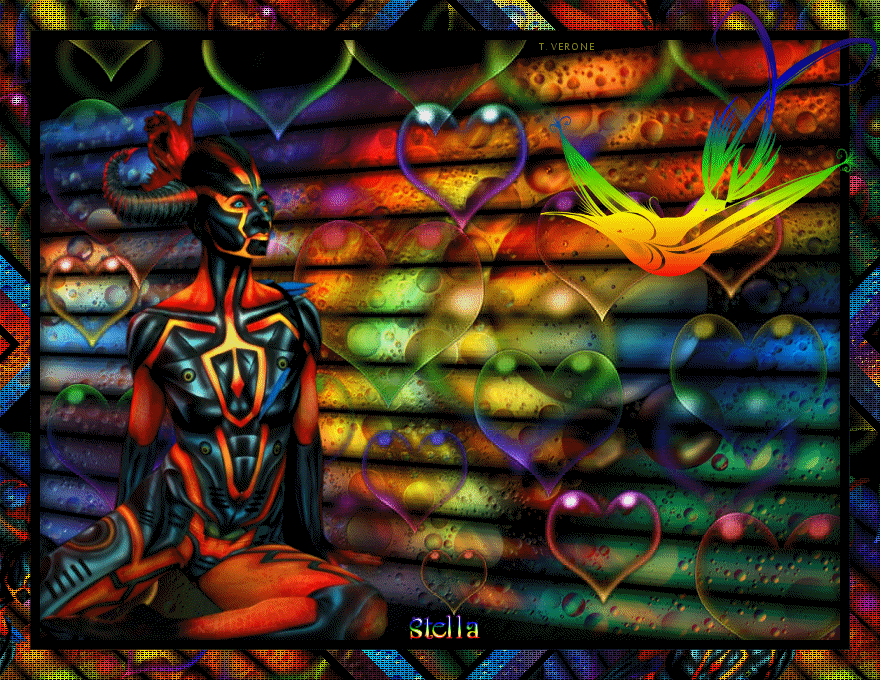
Tutorial original
Tutorial original creado por Vérone el 21 de noviembre del 2010
Agradezco a mis traductoras que hacen viajar mis tutos por el mundo
Material
Tube Femme de Thafs
Tube Oiseau de Biche
Filtro Unlimited_Tile&Mirror
Filtro Unlimited_Special Effects 1
Filtro Personnalisé_Emboss 3
Filtro Transparency_Eliminate Black
Filtro Simple
Filtro Cybia_Screenworks
Filtro Unlimited_Color Filters
Puedes encontrar la mayor parte de los filtros aqui
Si quieres puedes ayudarte de la regla para situarte en la realización del tutorial
Marcador (Arrastra con el raton)

Abrir todos los tubes en el psp. Duplicarlos (shift+D) y cerrar los originales)
ETAPA 1 : el pájaro animado
1.-
Activar el tube _B57_humming-birds-art_04_09
Con la herramienta de selección_ Lazo_ Punto por punto
Trazar una selección alrededor del pájaro de la base
Edición_ Copiar
Edición_ Pegar como nueva imagen
(verificar que has seleccionado solo el pájaro)
Archivo_ Exportar como pincel personalizado
2.-
Con la herramienta Pincel_ Seleccionar el pincel del pájaro

3.-
En la Paleta de Colores y Texturas colocar en el Primer Plano el gradiente Arc-en-Ciel
(en la pestaña de gradientes, clic sobre la flecha negra y seleccionarlo)
Estilo_ Lineal Angulo_ 0 Repeticiones_ 0
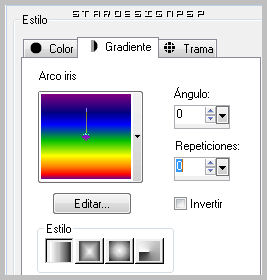
4.-
Abrir una nueva imagen de 400x300 pixels
Aplicar el pincel en el centro clicando 2 veces sin mover
Capas_ Duplicar
Capas_ Fusionar con la capa inferior
Imagen_ Espejo
Efectos_ Efectos 3D_ Sombra en el color negro
1_1_60_1
5.-
Edición_ Copiar
Abrir e programa Animation Shop
Edición_ Pegar como nueva animación
Efectos_ Insertar efecto sobre la imagen
Clic sobre la flecha negra y elegir _ Rotación de colores
Duración_ 3,2s
Imágenes por segundo_ 1

Clik sobre OK
6.-
Edición_ Seleccionar todo
Animación_ Propiedades de la animación
Poner la velocidad en 40
7.-
Dejar la animación de lado en el Animation Shop
Regresar al Psp
ETAPA 2 : el fondo
1.-
Activar la imagen bullesdecouleur
Edición_ Copiar
2.-
Abrir una nueva imagen de 800 x 600 pixels
Selecciones_ Seleccionar todo
Edición_ Pegar en la selección
Selecciones_ Anular selección
Ajustar_ Desenfocar_ Desenfoque Radial
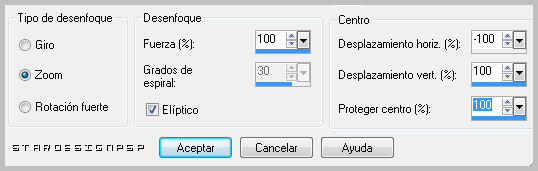
3.-
Efectos_ Complementos_ Tile&Mirror_Mirror (vertical)
4.-
Efectos_ Complementos_ Unlimited_Special Effects 1_Pipes (horizontal)

Efectos_ Filtro personalizado_ Emboss 3
5.-
EFectos_ Efectos de Distorsión_ Distorsión de la lente
6.-
Capas_ Nueva capa de trama
Selecciones_ Seleccionar todo
Edición_ Copiar la imagen bullesdecouleur
Edición_ Pegar en la selección
Selecciones_ Anular selección
Capas_ Modo de capas_ Superposición
ETAPA 3 : los corazones
1.-
Activar la imagen _coeursdecouleur
Capas_ Convertir en capa normal
Efectos_ Complementos_ Transparency_Eliminate Black
Efectos_ Efectos de contorno_ Realzar
Edición_ Copiar
2.-
Regresar a nuestro fondo
Capas_ Nueva capa de trama
Selecciones_ Seleccionar todo
Edición_ Pegar en la selección
Selecciones_ Anular selección
Capas_ Duplicar
Capas_ Fusionar con la capa inferior
ETAPA 4 : el tube
Activar el tube _femme ethnique_tubed_by_thafs
Edición_ Copiar
Edición_ Pegar como nueva capa
Imagen_ Espejo
Imagen_ Cambiar de tamaño_ Redimensionar al à 70%
Todas las capas sin seleccionar
Colocar en la esquina inferior izquierda
ETAPA 5 : el marco
1.-
Capas_ Fusionar todo
Imagen_ Agregar bordes_ Simétrico_ 10 pixels en el color negro
Imagen_ Agregar bordes_ Simétrico_ 30 pixels en un color que contraste
Con la Varita mágica_ Seleccionar este borde
Edición_ Copiar la imagen _bulledecouleurs
Edición_ Pegar en la selección
2.-
Efectos_ Complementos_ Simple_Diamonds
3.-
Efectos_ Complementos_ Cybia_Screenworks_Regular Glyph
Mode 0
4.-
Efectos_ Complementos_ Unlimited_Color Filters_Color Booster
Boost Factor 64
5.-
Selecciones_ Invertir
Selecciones_ Modificar_ Contraer_ 10 pixels
Efectos_ Efectos 3D_ Cortar
(Yo he puesto los valores : 0_ 0_ 100_ 25 con el color negro)
Selecciones_ Anular selección
6.-
Añadir la firma
Fusionar todo
Edición_ Copiar
ETAPA 6 : la animación
1.-
Regresar al Animation Shop
Edición_ Pegar como nueva animación
Duplicar 3 veces para tener 4 imágenes
Activar la primera imagen
Edición_ Seleccionar todo
2.-
Activar el pájaro animado
Edición_ Seleccionar todo
Edición_ Copiar
3.-
Regresar a vuestro trabajo
Comprobar que estais en la primera imagen y que todas las imágenes están seleccionadas
Edición_ Pegar en la animación
Colocar en su sitio
4.-
Animación_ Propiedades de la imagen
Poner la velocidad en 40
Lanzar la animación
Si todo es correcto y te gusta
Guardar en formato Gif
Gracias por haberlo hecho o interpretado
Este tutorial ha sido realizado por Vérone. Es una creación personal.Cualquier parecido con otro no será mas que coincidencia.
Prohibida su uso o divulgación sin el previo consentimiento de su autora
Concepción y realización © veroreves 2010

